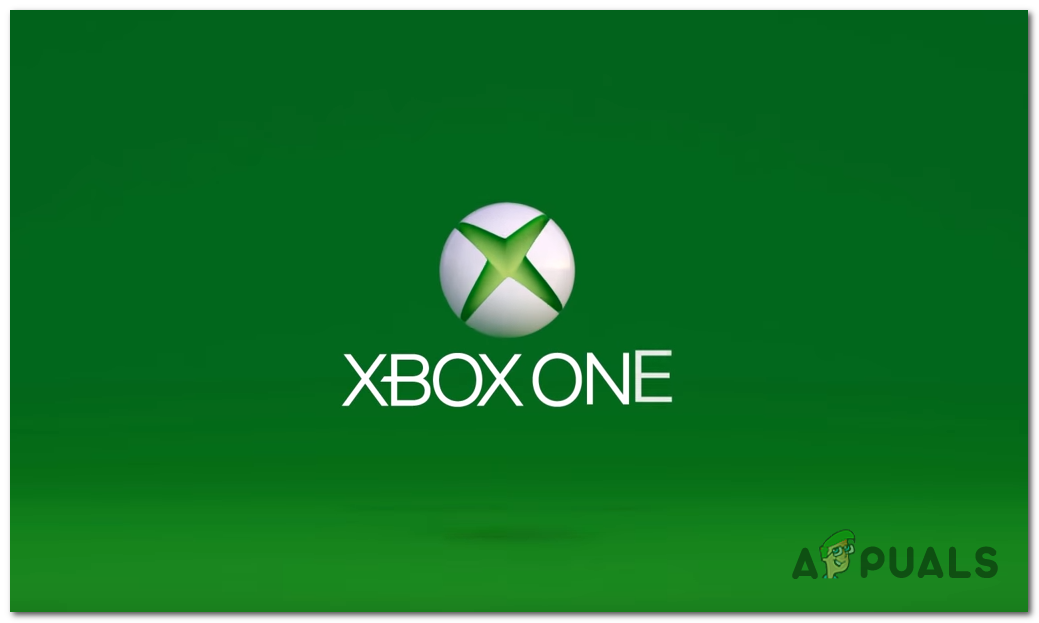Daži Call of Duty: Advanced Warfare lietotāji sastopas ar Kļūdas kods 8224 Ikreiz, kad viņi mēģina pāriet uz daudzu spēlētāju spēli. Visvairāk skartie lietotāji ziņo, ka viņi var lieliski pievienoties kooperācijas ekso-izdzīvošanas spēlēm, šī problēma ietekmē tikai regulāru vairāku spēlētāju spēli.

Mencas AW kļūdas kods 8224
Izpētot šo konkrēto problēmu, izrādās, ka pastāv vairāki dažādi izplatīti scenāriji, kas varētu veicināt šī konkrētā kļūdas koda parādīšanos. Šeit ir saraksts ar potenciālajiem vainīgajiem, kuri, kā zināms, Call of Duty Advanced Warfare izraisa kļūdas kodu 8224:
- Plaši izplatīta servera problēma - Tas ir labi zināms fakts, ka šis konkrētais kļūdas kods var rasties arī īpašas vai daudzplatformu serveru problēmu dēļ. Ja šis scenārijs ir piemērojams, vienīgais, ko varat darīt, ir apstiprināt servera problēmu un gaidīt, kamēr kvalificētie izstrādātāji novērsīs problēmu.
- Veikala informācijas kļūme - Ja rodas problēma ar PlayStation 4, iespējams, jums ir darīšana ar veikala informācijas kļūmi. Lai novērstu šo problēmu, jums būs jāatver PS4 veikals un jāgaida visa atbilstošās informācijas ielāde, pirms atgriežaties spēlē un atkārtoti mēģināt izveidot savienojumu.
- Pagaidu failu korupcija - Ir arī iespējams, ka a pagaidu fails ko rada spēle, galu galā izraisa šo konkrēto problēmu. Ja šis scenārijs ir piemērojams, jums vajadzētu būt iespējai novērst šo problēmu, restartējot datoru vai barojot ierīci ar enerģiju (ja ar šo problēmu saskaras konsolē).
- TCP vai IP neatbilstība - Ja sākat pamanīt līdzīgas problēmas ar citām spēlēm, jums vajadzētu sākt apsvērt faktu, ka, iespējams, jums ir darīšana ar TCP vai IP neatbilstību. Ja šis scenārijs ir piemērojams, jums vajadzētu būt iespējai novērst problēmu, pārstartējot vai atiestatot maršrutētāju.
1. metode: servera problēmu pārbaude
Pirms izmēģināt kādu no tālāk norādītajiem labojumiem, jums jāsāk šī problēmu novēršanas rokasgrāmata, pārliecinoties, ka spēle pašlaik neatrodas plaši izplatītas servera problēmas vidū, kas ietekmē vairāku spēlētāju spēles.
Ja jums ir aizdomas, ka šis scenārijs varētu būt piemērots, jums vispirms vajadzētu pārbaudīt veltīta Activision statusa lapa kur jūs varat redzēt, vai spēle pašlaik nodarbojas ar servera jautājumiem.

Call of Duty Modern Warfare statusa servera pārbaude
Kad esat atvēris statusa lapu no iecienītākās pārlūkprogrammas, izmantojiet nolaižamo izvēlni lapas augšējā labajā stūrī un nomainiet to uz Call of Duty Advanced Warfare no konteksta izvēlnes.
Kad esat izvēlējies pareizo spēli, pārbaudiet, vai vietne pašlaik ziņo par kādām problēmām. Ja spēlei ir zaļa atzīme (tiešsaistē), tas nozīmē, ka pašlaik nav problēmu ar serveri, kas ietekmētu spēli.
Tomēr ņemiet vērā, ka šī problēma var rasties arī tad, ja rodas problēma ar platformas tiešsaistes komponentu, kurā pašlaik spēlējat. Par laimi, to var pārbaudīt arī, noklikšķinot uz savas platformas zem Servera statuss pēc tīkla.
Noklikšķinot uz platformas, kurā sastopat kļūdas kodu 8224, pārbaudiet, vai nav problēmu, kas varētu ietekmēt Call of Duty Advanced Warfare.

Verificē tās platformas statusa lapu, kurā spēlē spēli
Piezīme: Ja kāda no verificētajām statusa lapām pašlaik ziņo par servera kļūdām, jums jāpārbauda arī trešo pušu pakalpojumi, piemēram, DownDtector vai IsItDownRightNow lai redzētu, vai arī citi spēlētāji jūsu apkārtnē ziņo par to pašu kļūdas kodu 8224.

Servera problēma ar Call of Duty Advanced Warfare
Gadījumā, ja no potenciālo vainīgo saraksta ir radusies problēma ar serveri, pārejiet uz pirmo zemāk norādīto iespējamo labojumu.
Metode 2: Veikala informācijas piespiešana ielādēt (tikai PS4)
Ja saskaraties ar šo problēmu PS4 konsolē, iespējams, jums ir darīšana ar dīvainu kļūmi, kad informācija par draugu sarakstu netiek ielādēta, tāpēc nevar aizpildīt Call of Duty Advanced Warfare sociālo izvēlni.
Par laimi, pāris skartajiem lietotājiem ir izdevies atrast labojumu šim konkrētajam jautājumam - viss, kas jums jādara, ir likt spēli fonā, pēc tam atvērt Veikala komponents no galvenā informācijas paneļa un gaidiet, līdz tas tiks pilnībā ielādēts.

Gaidu PlayStation Store ielādi
Kad visa attiecīgā veikala informācija ir pilnībā ielādēta, izveidojiet veikalu, atgriezieties spēlē un atkārtojiet darbību, kas iepriekš izraisīja kļūdu.
Ja tas pats kļūdas kods joprojām notiek, pārejiet uz nākamo iespējamo labojumu zemāk.
3. metode: Mašīnas atiestatīšana vai jaudas maiņa
Pēc dažu skarto lietotāju domām, šī problēma var rasties arī kāda veida bojāta temp faila dēļ, kas galu galā traucē savienojumu starp spēļu serveri un COD AW. Tiek apstiprināts, ka tas notiek datorā, Xbox One un Playstation 4.
Datorā dažiem lietotājiem, kuri iepriekš redzēja kļūdas kodu 8224, izdevās novērst šo problēmu, vienkārši restartējot datoru. Kā izrādās, tas galu galā notīrīs ar spēli saistītos temp datus, kas vairumā gadījumu novērsīs problēmu.
Ja konsolē redzat kļūdas kodu, izpildiet vienu no tālāk norādītajām apakšnodaļām, lai darbinātu konsoli:
A. Spēka riteņbraukšanas Playstation 4 konsole
- Kad PlayStation konsole ir pilnībā ieslēgta, nospiediet un turiet konsoles barošanas pogu un turiet to nospiestu, līdz jūs varat fiziski dzirdēt, kā konsoles ventilatori izslēdzas.

Spēka riteņbraukšana Ps4
- Pēc konsoles izslēgšanas fiziski atvienojiet strāvas vadu no kontaktligzdas un pagaidiet apmēram minūti, lai strāvas kondensatori pilnībā iztukšotos.
- Kad šis laika posms ir pagājis, pievienojiet konsoli atpakaļ strāvas avotam un ierasti palaidiet to.
- Kad nākamā startēšana ir pabeigta, vēlreiz palaidiet Call of Duty Advanced Warfare un pārbaudiet, vai, mēģinot pievienoties daudzspēlētāju spēlei, joprojām redzat to pašu kļūdas kodu 8224.
B. Xbox One konsole ar enerģiju
- Vispirms pārliecinieties, ka konsole ir pilnībā ieslēgta, pēc tam nospiediet un turiet konsoles Xbox One barošanas pogu. Turiet nospiestu pogu apmēram 10 sekundes vai līdz brīdim, kad redzat, ka priekšējais LED periodiski mirgo.

Nospiežot Xbox One barošanas pogu
- Pagaidiet veselu minūti, pirms konsoli atkal ieslēdzat. Gaidīšanas laikā atvienojiet strāvas vadu no strāvas kontaktligzdas un pagaidiet apmēram minūti, lai iztukšotu strāvas kondensatorus.
- Pēc tam vēlreiz ieslēdziet konsoli un nākamās konsoles palaišanas laikā meklējiet ilgāku animācijas secību. Ja redzat ilgu startēšanas animāciju (vairāk nekā 5 sekundes), tas apstiprina, ka enerģijas pārslēgšanas procedūra bija veiksmīga.
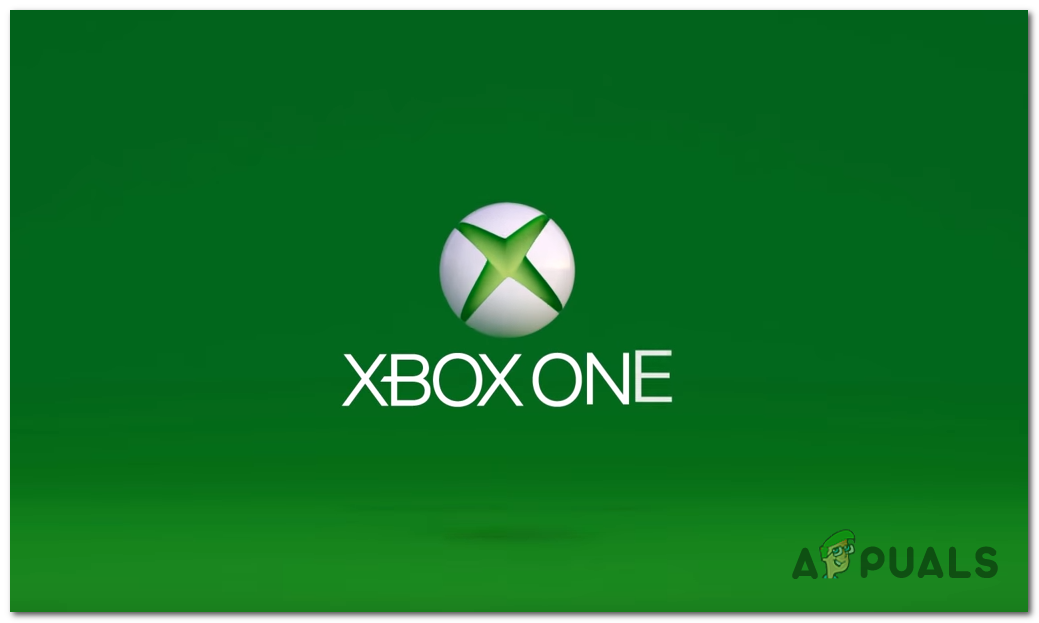
Xbox One sākuma animācija
- Kad startēšana ir pabeigta, vēlreiz palaidiet Call of Duty Advanced Warfare un pārbaudiet, vai problēma tagad ir novērsta.
Ja tā pati problēma joprojām pastāv, pārejiet uz nākamo iespējamo labojumu zemāk.
4. metode: maršrutētāja restartēšana vai atiestatīšana
Ja iepriekš minētā jaudas aprites procedūra neļāva jums novērst problēmu un jūs jau apstiprinājāt, ka jums nav darīšanas ar plaši izplatītu servera problēmu, iespējams, ka jums ir darīšana ar IP vai TCP neatbilstību, kas ietekmē jūsu spēju izveidojiet savienojumu ar spēļu serveri. Tas ir vēl ticamāk, ja pašlaik rodas līdzīgas problēmas ar citām spēlēm, kurās ietilpst daudzu spēlētāju komponents.
Ja šis scenārijs ir piemērojams, jums vajadzētu būt iespējai novērst šo problēmu, pārstartējot pašreizējo tīklu, un piespiest maršrutētāju piešķirt jaunus tīkla datus ierīcei, kas aktivizē 8224 kļūda kods.
Lai veiktu tīkla pārstartēšanu, nospiediet taustiņu IESLĒGTS IZSLĒGTS poga, lai samazinātu strāvu maršrutētājam. Pēc tam fiziski atvienojiet strāvas kabeli un pagaidiet 5 minūtes, lai strāvas kondensatoriem būtu pietiekami daudz laika izlādēties, un pārliecinieties, ka jums tiks piešķirts cits IP diapazons.

Pārstartē maršrutētāju
Kad šis periods ir pagājis, atjaunojiet maršrutētāja strāvu un nospiediet barošanas pogu, lai vēlreiz palaistu ierīci. Kad piekļuve internetam ir atjaunota, atkārtojiet darbību, kas iepriekš izraisīja problēmu, un pārbaudiet, vai problēma tagad ir atrisināta.
Ja joprojām notiek tas pats kļūdu kods 8224, nākamā loģiskā lieta, kas jums jādara, ir virzīties uz priekšu ar maršrutētāja atiestatīšanas procedūru.
Bet pirms sākat šo darbību, paturiet prātā, ka tas galu galā noņem visus pielāgotos iestatījumus, kurus iepriekš esat iestatījis maršrutētājam. Tas faktiski darīs jūsu tīkla ierīci atpakaļ rūpnīcas stāvoklī.
Lai sāktu atiestatīšanas procedūru, jums vajadzēs asu priekšmetu, piemēram, nelielu skrūvgriezi vai zobu bakstāmo, lai nospiestu un turētu Atiestatīt poga maršrutētāja aizmugurē.

Maršrutētāja atiestatīšanas poga
Kad darbība ir pabeigta, atjaunojiet piekļuvi internetam un pārbaudiet, vai kļūdas kods tagad ir novērsts.
Piezīme: Paturiet prātā, ka, ja jūsu ISP izmanto PPPoE , jums būs vēlreiz jāievieto pieteikšanās akreditācijas dati maršrutētāja iestatījumos, lai atjaunotu savienojumu.
Tagi pienākuma izsaukšana 5 minūtes lasīts